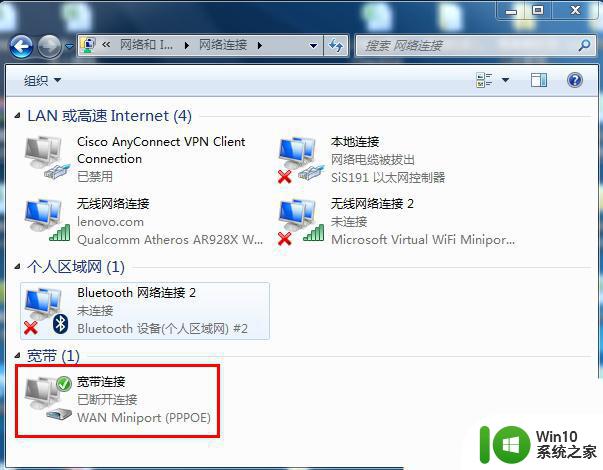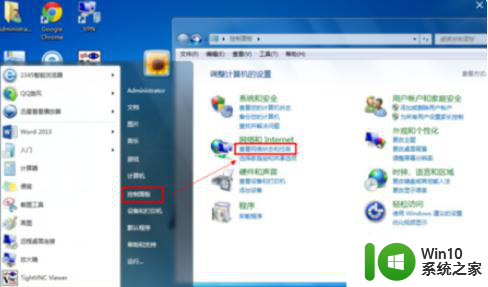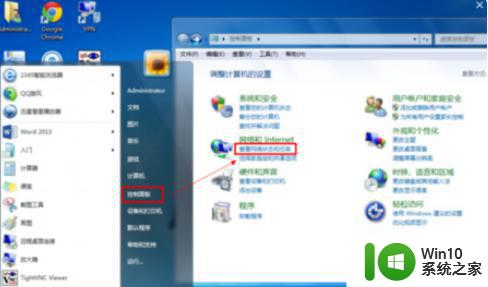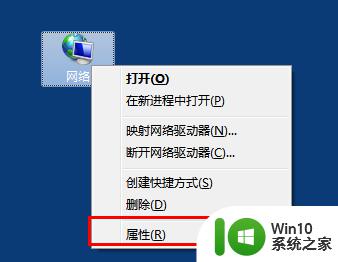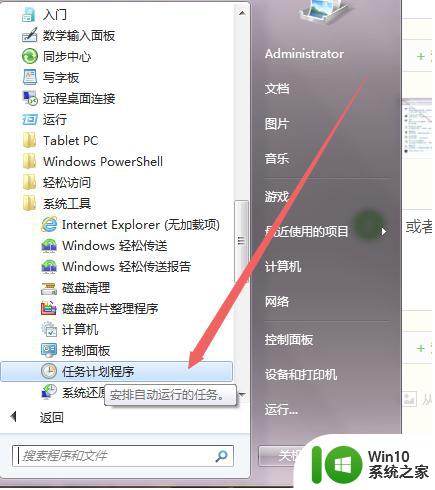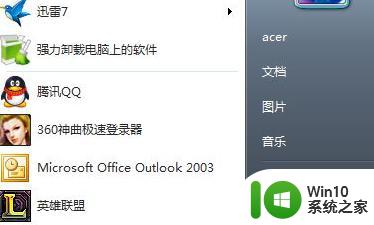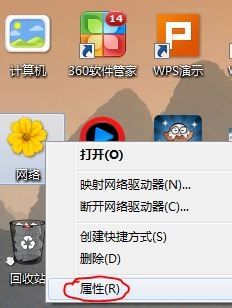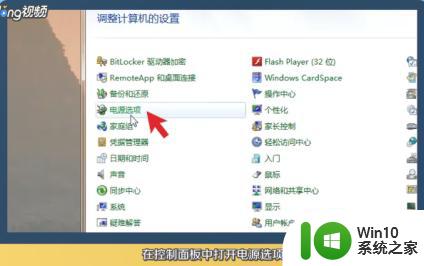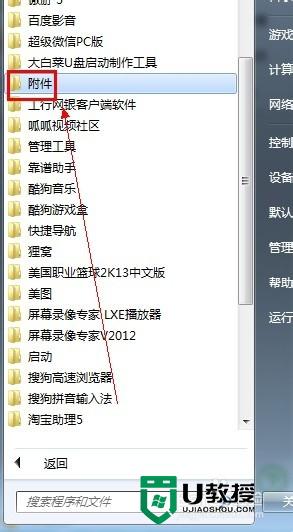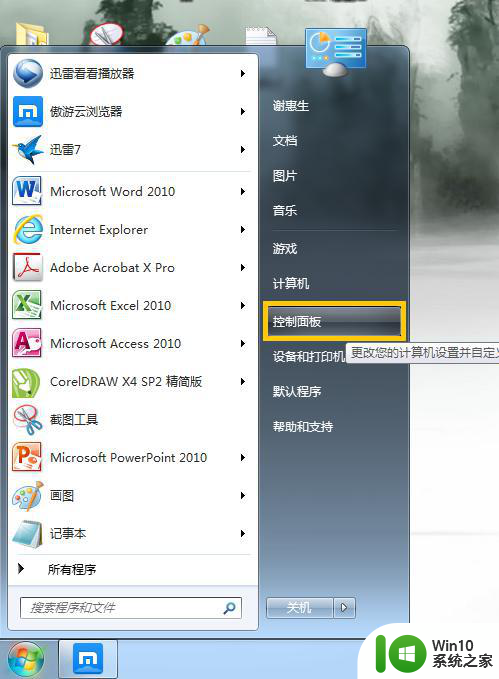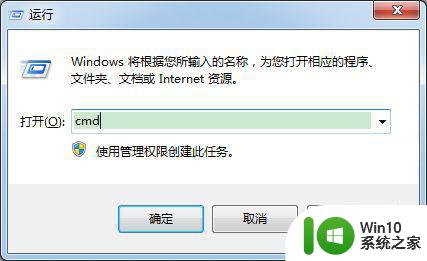win7如何设置自动拨号 Windows 7自动拨号设置教程
win7如何设置自动拨号,在如今信息时代的浪潮下,互联网已经成为了我们日常生活中不可或缺的一部分,而要连接到互联网,一个必不可少的步骤就是进行拨号。对于使用Windows 7操作系统的用户来说,设置自动拨号是一项十分重要的任务。自动拨号可以省去每次上网都需要手动拨号的烦恼,提高了上网的便捷性和效率。如何在Windows 7系统中进行自动拨号的设置呢?本文将为大家详细介绍Windows 7自动拨号的设置教程,帮助大家轻松实现自动拨号的功能。
具体方法:
1、首先我们点击开始按钮,然后在搜索框中输入ncpa.cpl并回车,如图:
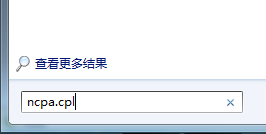
2、右击我们的宽带连接,选择菜单中的属性选项,如图:
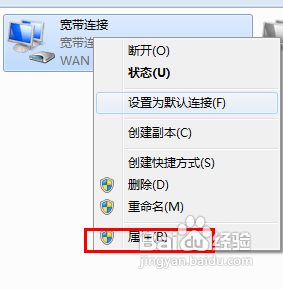
3、在选项中取消如图所示的选项,并点击确定按钮,如图:
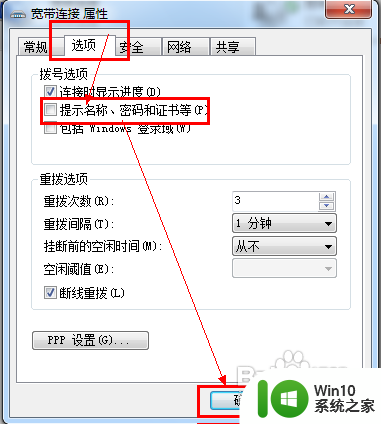
4、右键单击我们选择的宽带连接并选择创建快捷方式选项,如图:
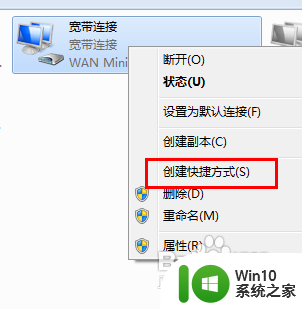
5、点击确定按钮,如图:
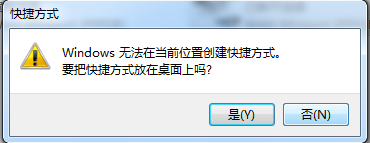
6、然后我们回到桌面右击刚刚创建的宽带连接快捷方式,选择复制,如图:
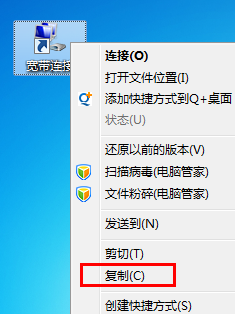
7、然后我们从开始菜单列表里找到启动文件夹并右击选择打开所有用户选项,如图:
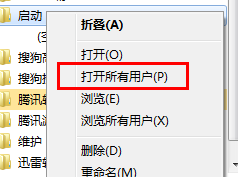
8、鼠标右击这个文件夹内部然后选择粘贴命令,就会将刚才复制的宽带连接快捷方式粘贴进来。如图:
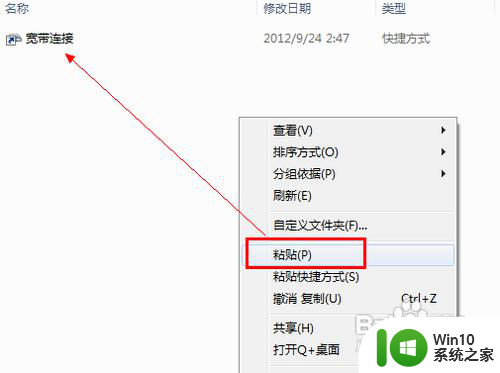
以上就是win7如何设置自动拨号的全部内容,如果遇到这种情况,可以按照以上操作进行解决,非常简单快速,一步到位。